HP — одна из самых популярных технологических компаний в мире. Мы не можем отрицать, насколько хороши его ноутбуки, настольные компьютеры, планшеты и принтеры. Поэтому мы не удивимся, если многие из его пользователей будут впечатлены и удовлетворены упомянутыми продуктами. Следовательно, если у вас есть ноутбук, настольный компьютер или планшет HP и вам нужно знать как сделать скриншот на хп, то вам повезло добраться до этой статьи. Это потому, что вы собираетесь изучить проверенные эффективные методы или лучшие процедуры для правильного выполнения задачи. Поэтому чего вы ждете? Приготовьтесь получить еще один ценный урок с лучшими решениями, представленными ниже.
Часть 1. Лучшие способы сделать снимок экрана на ноутбуке и настольном компьютере HP
Лучшие способы сделать скриншот содержимого экрана ноутбука находятся у вас на ладони, если вы о них знаете. Итак, как эффективно снимать скриншоты с компьютеров HP? Что ж, компьютеры HP, даже все современные компьютеры, имеют встроенные инструменты для захвата экрана. Но, конечно же, сейчас в магазине приложений доступно множество приложений для захвата экрана, которые могут стать отличными помощниками в захвате экрана. Однако не все они эффективны. Но не волнуйтесь, потому что в этой части мы представим проверенные приложения для этой работы в качестве наших альтернативных методов, которые вы можете использовать. Итак, какие они? Давайте посмотрим ниже.
Метод 1. Использование лучших приложений для обрезки
1.1 Программа записи экрана AVAide
Программа записи экрана AVAide известна своей напористостью и многофункциональностью. Это самое ожидаемое программное обеспечение, которое все ищут для отличного вырезания и инструмент для записи экрана не должен сопротивляться. Будут ли они сопротивляться программному обеспечению, которое, помимо лучшей записи экрана, видео, аудио, игра, веб-камера и телефон, а также лучший инструмент для обрезки скриншотов на HP? Не говоря уже о многочисленных трафаретах, таких как цвета, шрифты, размеры и формы, которые вы можете включить в захваченное изображение. Кроме того, этот AVAide Screen Recorder позволяет создавать захваченные экраны в различных форматах, таких как PNG, BMP, JPEG, GIF и TIFF.
Что-то еще? Это, вероятно, одно из лучших программ, которое поставляется с горячими клавишами, чтобы сделать навигацию пользователей более доступной. Наряду с этим есть и другие уникальные настройки, такие как настройки звука, микрофона, камеры, мыши и т. д. Это лишь части его прекрасного целого. Итак, чтобы увидеть, как это может помочь вам сделать снимок экрана на рабочем столе HP, вот шаги, чтобы сделать это.
- Захватите и сделайте снимок экрана в трех режимах!
- Эффективно и быстро записывает все на ваш компьютер HP.
- Качество от высокого до без потерь, которое он производит.
- Множество настроек и трафаретов для настройки
- Надежно и гибко даже для других компьютерных устройств с Windows и Mac OS.
Как использовать AVAide Screen Recorder для захвата экрана HP
Шаг 1Загрузите программное обеспечение для обрезки на свой компьютер HP и запустите его. После запуска вы можете сразу перейти к Снимок инструмент, который находится в блоке мощных инструментов в хвостовой части интерфейса.
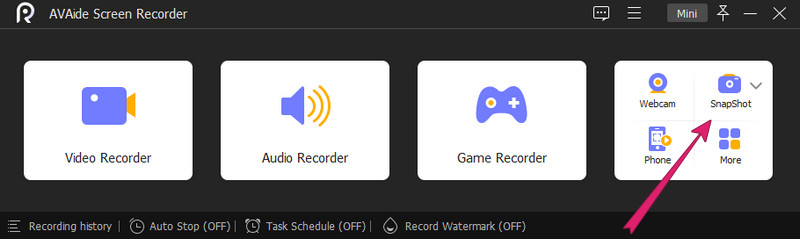
Шаг 2Итак, вот как сделать снимок экрана на рабочем столе HP после нажатия кнопки Снимок орудие труда. Итак, вам просто нужно отрегулировать перекрестие, чтобы оно соответствовало экрану, который вы хотите захватить. После этого решите перемещаться по трафаретам для захваченного экрана в соответствии с вашими потребностями.
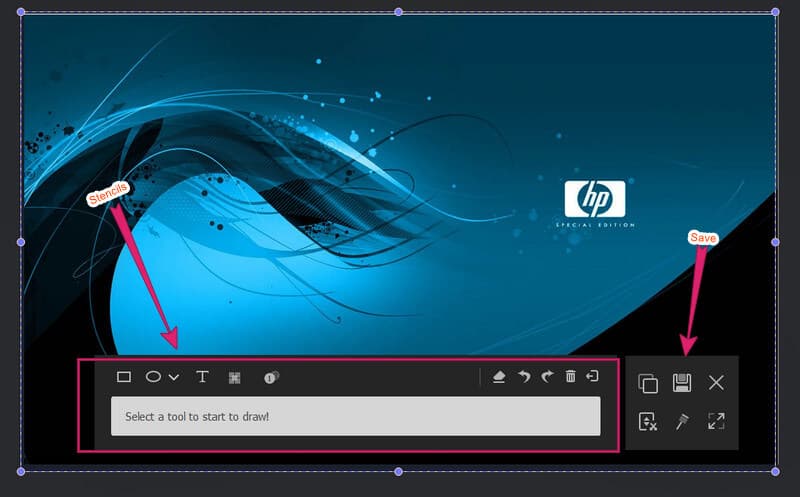
Шаг 3Затем нажмите на Сохранять значок, когда закончите редактирование или в любое время, когда захотите.
1.2. Снагит
Snagit — это еще один инструмент для обрезки, который вносит изменения в захват экрана. Это также имеет простой в использовании интерфейс с множеством уникальных функций. Snagit позволяет редактировать, изменять размер и настраивать захваченные изображения. Кроме того, как и AVAide Screen Recorder, он может записывать прокручиваемый экран и поддерживает захват видео. Итак, давайте посмотрим, как сделать снимок экрана на HP Pavilion с помощью Snagit.
Шаг 1Запустите Snagit с вашего HP Pavillion после его успешной установки. Напоминаем, что для этого программного обеспечения требуется много места на вашем компьютере HP.
Шаг 2Затем включите настройки, которые вы хотите применить к маленькому интерфейсу. Затем нажмите кнопку Захватывать кнопка. После этого вы можете начать выбирать область экрана, которую хотите захватить, и нажать Камера значок после.
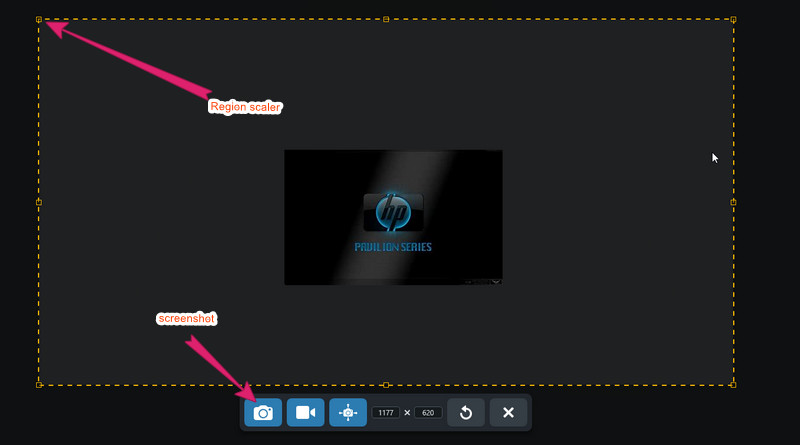
Шаг 3После удара по Камера значок, инструмент перенесет вас в интерфейс редактора. Там вы можете редактировать файл изображения с его многочисленными вариантами рисования или материалов. После этого, если вы хотите сохранить файл, перейдите в Файл меню и нажмите Сохранить как.
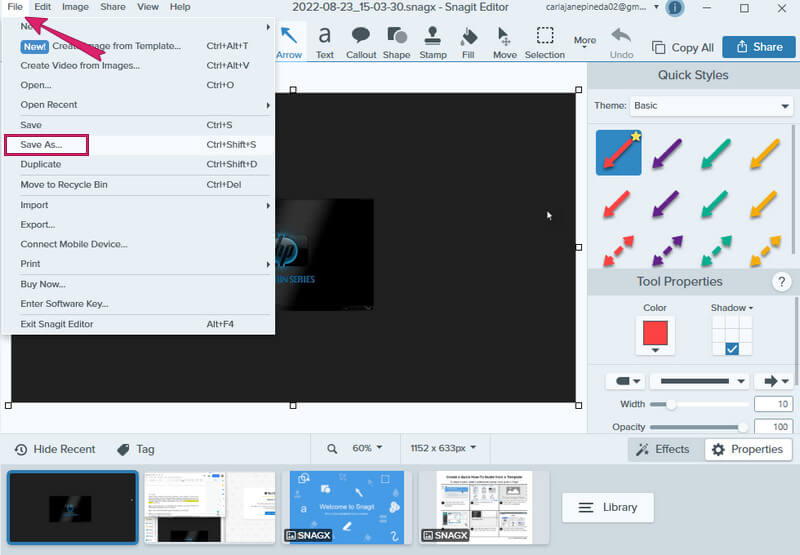
Способ 2. Использование способа по умолчанию
Как упоминалось ранее, вы всегда можете попробовать встроенный в компьютер HP инструмент для захвата экрана. Этот метод бесплатный и в то же время старается быть эффективным. Однако использование этого встроенного инструмента обрезки не рекомендуется, если вы хотите отредактировать или настроить захваченные изображения.
2.1. Скриншот Полный экран
Для пользователей, использующих компьютеры HP с ОС Windows 8–10, выполните следующие действия.
Шаг 1нажмите Окна ключ с PrtScn на вашей клавиатуре. Затем ваше устройство HP мгновенно захватит и сохранит захваченный файл изображения в формате PNG.
Шаг 2Затем перейдите к своему Проводники выберите Этот компьютер. После этого выберите Фотографий а потом Скриншоты папку, чтобы увидеть только что сделанный снимок экрана.
Для пользователей HP Windows 7 вот что вы должны сделать.
Шаг 1Просто нажмите на PrtScn для захвата экрана,
Шаг 2Открыть Краска app и вставьте туда захваченное изображение, затем сохраните.
2.2. Частичный снимок экрана
Вот шаги, как сделать снимок экрана на частичном экране HP Windows 10.
Шаг 1нажмите Windows+Shift+S клавиши на клавиатуре. Затем вы увидите, что ваш экран на мгновение станет серым.
Шаг 2После этого вам будет предоставлена панель настройки для выбора области, которую вы хотите захватить.
Шаг 3Затем запустите редактор изображений и вставьте туда захваченное изображение. После этого сохраните файл.
Часть 2. Как сделать снимок экрана на планшете HP
Планшеты HP поставляются с двумя разными ОС: Windows и Android. А делать скриншоты на этих планшетах HP очень просто. Все, что вам нужно сделать, это нажать и удерживать кнопку питания и кнопку уменьшения громкости в течение двух секунд одновременно. Вы узнаете, что ваш экран был захвачен, когда вы увидите, что он мигает. Если это так, проверьте только что снятое изображение в приложении «Фотогалерея».
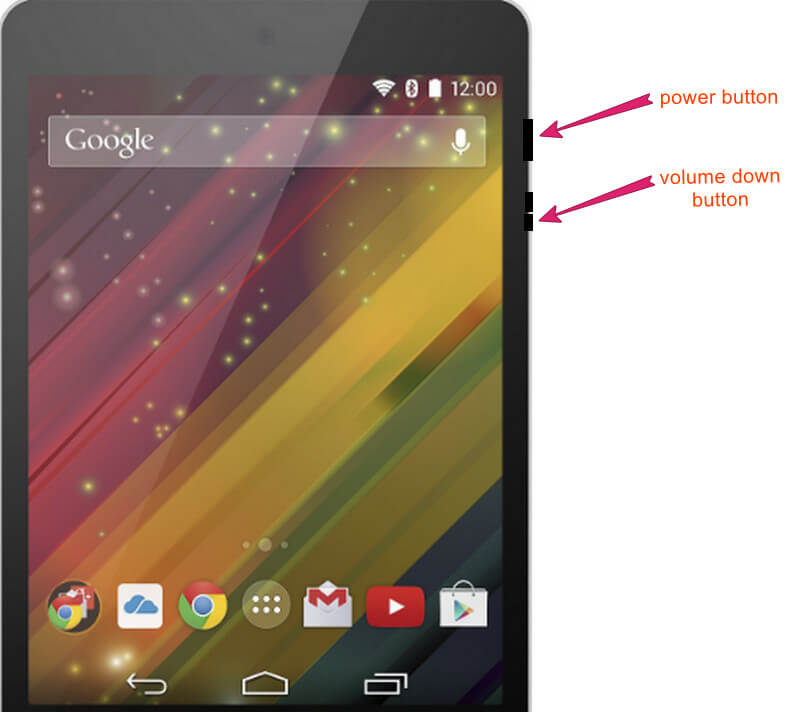


![]() Программа записи экрана AVAide
Программа записи экрана AVAide
Записывайте экран, аудио, веб-камеру, геймплей, онлайн-встречи, а также экран iPhone/Android на свой компьютер.
Часть 3. Часто задаваемые вопросы о создании снимков экрана на HP
Как сделать снимок экрана на ноутбуке HP Stream?
Лучший способ делать снимки экрана на ноутбуке HP Stream — использовать лучшее программное обеспечение. Используйте средство записи экрана AVAide и наслаждайтесь созданием снимков экрана, просто следуя инструкциям, приведенным выше.
Почему я не могу найти свои скриншоты на рабочем столе HP?
Если вы используете метод создания снимков экрана по умолчанию, вы обязательно найдете их в папке снимков экрана. В противном случае, если вы все еще не можете найти их в указанной папке, вы можете вместо этого изменить папку назначения. Для этого щелкните правой кнопкой мыши папку со снимками экрана и выберите свойства, затем щелкните выбор местоположения и нажмите «Переместить».
Где я могу найти клавишу печати экрана на моем ноутбуке?
Клавиша экрана печати расположена посередине клавиш удаления и паузы на клавиатуре вашего ноутбука HP. Вам просто нужно нажать клавишу Windows или функциональную клавишу плюс клавишу экрана печати, чтобы сделать снимок экрана с вашего компьютера.
Вы только что узнали о разных способах, как сделать снимок экрана на компьютере и планшете HP. Учебное пособие может быть или не быть таким простым для понимания, но мы гарантируем, что на данный момент это лучшие методы. Кроме того, мы признаем лучшие приложения для создания скриншотов, которые вы можете приобрести. Мы включили их, чтобы иметь лучшие решения для создания снимков экрана на вашем HP. Тем не менее, это зависит от ваших предпочтений, будете ли вы их использовать или нет. Тем не менее, если вы это сделаете, поздравляем, вы решили использовать непревзойденные и непревзойденные устройства записи экрана в этом году!
Записывайте экран, аудио, веб-камеру, геймплей, онлайн-встречи, а также экран iPhone/Android на свой компьютер.






 Безопасная загрузка
Безопасная загрузка


